Como Identificar o Usuário Responsável pela Instalação ou Desinstalação de um Aplicativo no Windows
O sistema operacional Windows mantém um registro detalhado de praticamente todas as ações realizadas durante o seu uso. Embora este registro possa não ser de grande interesse para o usuário comum, ele se torna uma ferramenta valiosa para aqueles que precisam solucionar problemas em aplicativos ou processos. Se você precisa descobrir qual usuário instalou ou removeu um programa específico, o registro de eventos do Windows é a sua melhor opção. A seguir, detalhamos o processo que você deve seguir.
Para acessar o registro de eventos, são necessárias permissões administrativas. Comece clicando com o botão direito em “Este PC” (ou “Meu Computador” no Windows 7) e escolha “Gerenciar” no menu de contexto. Caso seja solicitado, forneça as permissões administrativas. No painel que se abrirá, expanda as opções “Ferramentas do Sistema”, depois “Visualizador de Eventos”, e em seguida “Logs do Windows”. Selecione a opção “Aplicativo”. Inicialmente, o painel à direita parecerá vazio enquanto o Windows carrega os eventos registrados. É possível que pareça que a janela travou por alguns instantes, mas aguarde pacientemente. Após a carga, você verá uma extensa lista de eventos, demasiadamente grande para serem analisados manualmente.
No painel do lado direito, localize a opção “Filtrar Log Atual” e clique nela.
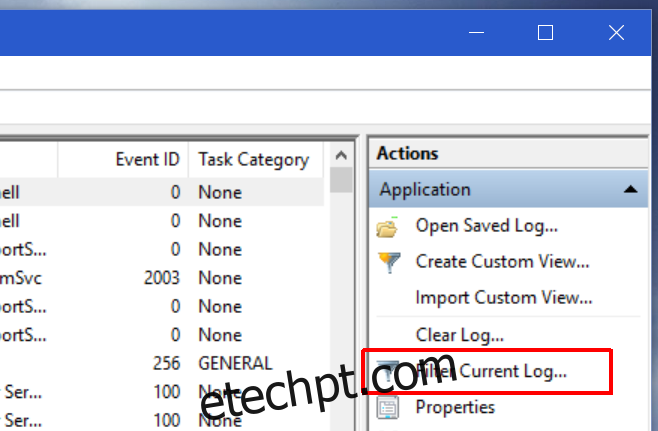
Uma nova janela, nomeada “Filtrar Log Atual”, será exibida. Nesta janela, localize o menu suspenso “Fontes de Eventos” e expanda-o. Selecione a opção “MsiInstaller” e confirme a sua escolha clicando em “Aplicar”.
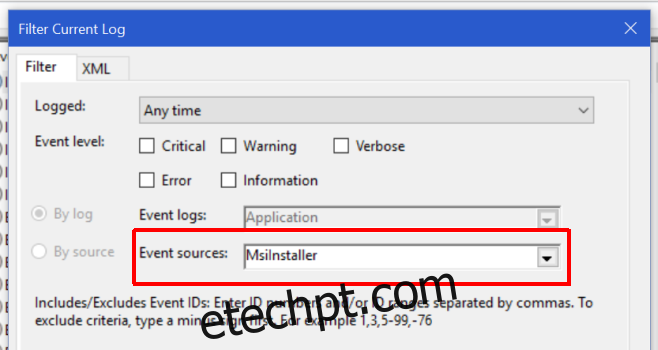
O MsiInstaller é o serviço encarregado de realizar instalações e desinstalações de aplicativos no Windows. Se um usuário instalou ou removeu um programa, este serviço registrou um evento. A lista de eventos que você verá após a aplicação do filtro estará exclusivamente relacionada a instalações e remoções de aplicativos, tornando a análise manual mais eficiente. Se você tem uma ideia do período em que a instalação ou remoção do aplicativo ocorreu, pode refinar ainda mais a pesquisa especificando um intervalo de datas no filtro “Registrado”.
Ao selecionar uma entrada de log, examine o painel inferior, que oferece os detalhes do evento. Ali, você poderá encontrar informações cruciais, como o nome do aplicativo removido, a data e hora da remoção, e o nome do usuário responsável por essa ação.
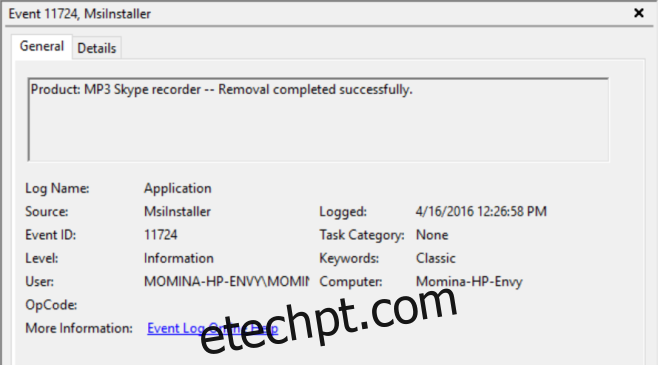
É importante notar que este método não é infalível. Nem todos os aplicativos são instalados através do serviço MsiInstaller, o que significa que nem todas as atividades de instalação e desinstalação serão registradas aqui. Este processo funciona no Windows 7 e versões superiores.
Atualizado em: 8 de dezembro de 2020, às 11h30